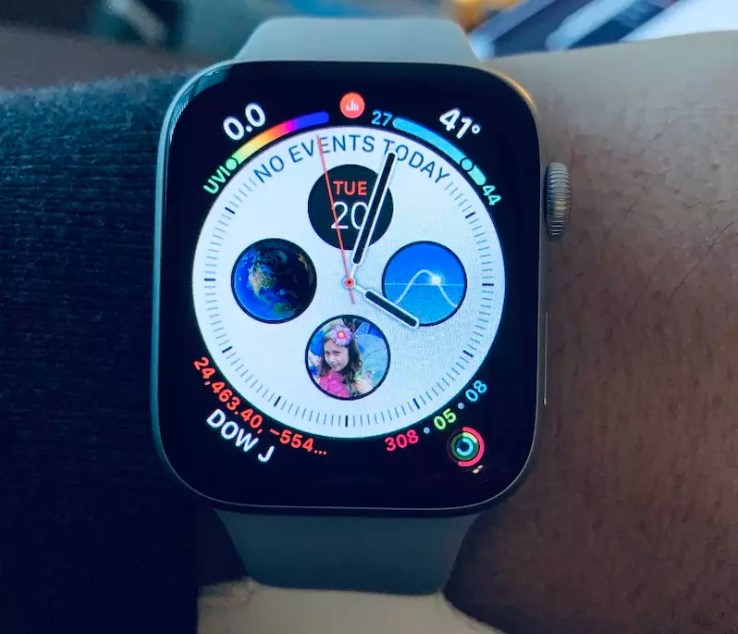
Cómo obtener un teclado completo en Apple Watch para escribir texto
31 marzo, 2020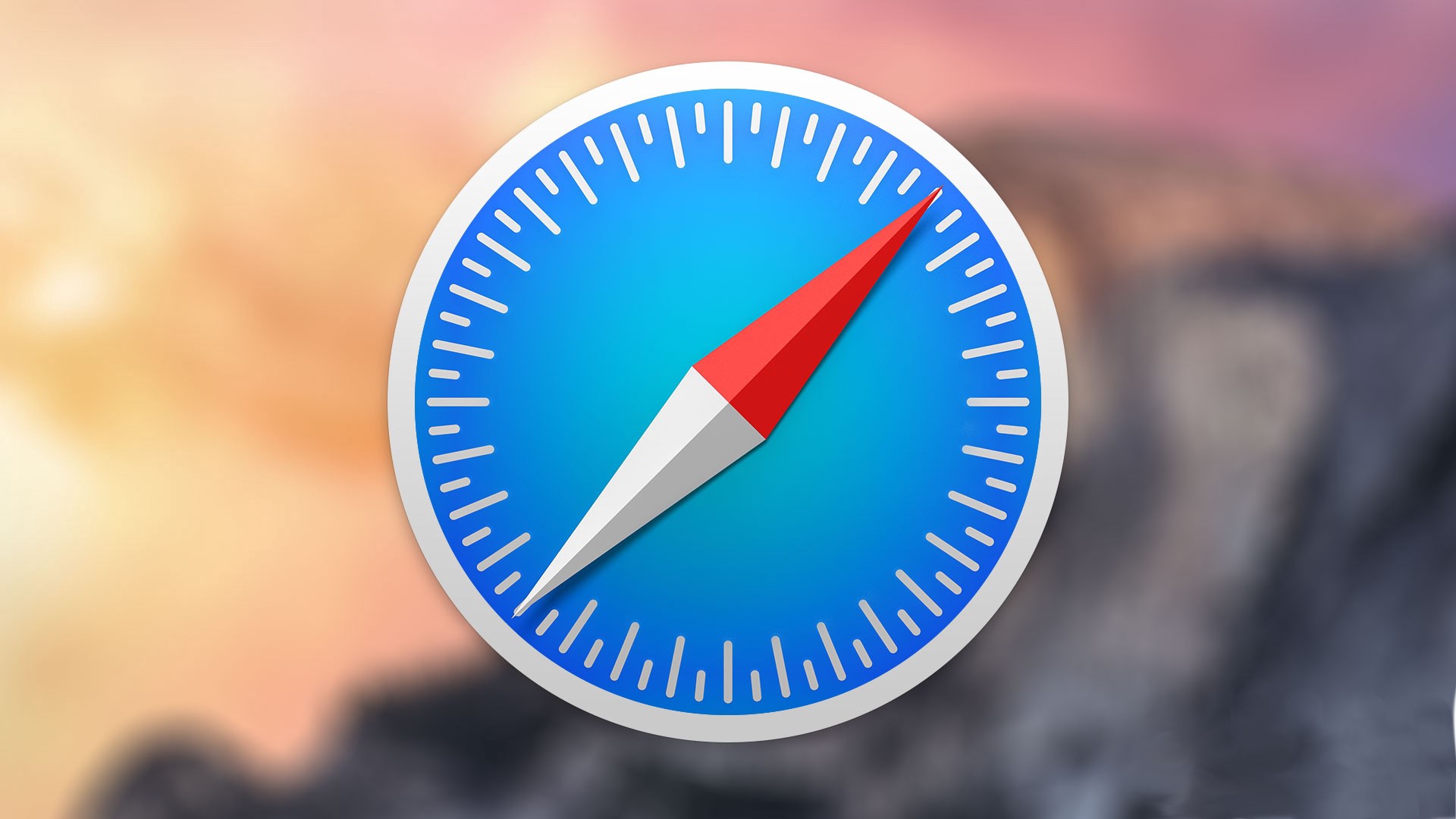
Safari no puede establecer una conexión segura: consulte estos consejos
1 abril, 2020Cuanto más viejo se vuelve iOS, más maduro se vuelve a medida que Apple continúa agregando nuevas funciones. Un gran enfoque ha sido proporcionar más control sobre diferentes aspectos de su dispositivo, incluido cuánto tiempo puede usar aplicaciones y restringir el control de volumen.
- 1 Cómo restringir los controles de volumen desde auriculares o altavoces Bluetooth
- 2 Límite de volumen en altavoces incorporados
- 2.1 Aproveche el acceso guiado
- 3 ¿Qué más puedes hacer?
- 4 Conclusión
Parece que si bien Screen Time ha sido una gran adición, todavía hay algunas peculiaridades. Los usuarios han descubierto que los controles específicos no se adaptan exactamente como cabría esperar. Sin embargo, gracias a la belleza de iOS, todavía hay formas de hacer las cosas.
Cómo restringir los controles de volumen desde auriculares o altavoces Bluetooth
El proceso para restringir los controles de volumen en sí mismo es bastante fácil. Especialmente si es solo para una aplicación como Apple Music, ya que puede dirigirse a la aplicación Configuración y ajustar todo.
- Abra la aplicación de configuración en su iPhone o iPad
- Desplázate hacia abajo y selecciona Música
- Toca Límite de volumen
- Establecer límite
- Cambia la comprobación de sonido a la posición de encendido
Ahora que se ha establecido un Límite de volumen, deberá asegurarse de restringir completamente el control de volumen. Esto es lo que deberá hacer:
- Abra la aplicación de configuración en su iPhone o iPad
- Desplácese hacia abajo y seleccione Tiempo de pantalla
- Toca Restricciones de contenido y privacidad
- Cambie esto a la posición Encendido y toque Límite de volumen
- Toca No permitir
- Reinicie su dispositivo y verifique que la configuración esté habilitada
Si todo está configurado correctamente, no debería tener más problemas con los niveles de volumen con auriculares o altavoces Bluetooth.
Limite el volumen en los altavoces incorporados
Si bien es genial poder restringir el volumen de reproducción de medios desde auriculares y altavoces Bluetooth, eso no resuelve todo. El otro «problema» que puede enfrentar surge cuando sus hijos usan los altavoces integrados del dispositivo.
Aproveche el acceso guiado
Para esos casos, deberá profundizar en el Acceso Guiado que se encuentra en Accesibilidad. Esto es lo que puede hacer para limitar los controles de volumen de los altavoces integrados.
Configurar acceso guiado
Antes de comenzar, deberá asegurarse de que el acceso guiado esté habilitado y configurado correctamente. Esto es lo que deberá hacer:
- Abra la aplicación de configuración en su iPhone o iPad
- Desplácese hacia abajo y seleccione Accesibilidad
- Localice el acceso guiado y tóquelo
- Alternar acceso guiado a la posición de encendido
Después de activar el Acceso guiado, querrá configurar una contraseña que sea diferente de su contraseña normal. Aparecerá una notificación cuando algo detrás del acceso guiado esté intentando cambiarse y deba anularlo.
- Desde la configuración de Acceso guiado , toque Configuración de contraseña
- Seleccione Establecer contraseña de acceso guiado
- Ingrese la contraseña y luego confirme
Desde aquí, también tiene la capacidad de activar Face ID o Touch ID. Una vez que se ha ingresado la contraseña, la sesión de Acceso Guiado finalizará.
Antes de abandonar este panel de configuración, querrá asegurarse de que puede usar esto con el acceso directo de accesibilidad. Hay una alternancia debajo de Límites de tiempo que deberá activar antes de avanzar.
Al habilitar el acceso directo de accesibilidad, podrá habilitar rápidamente el acceso guiado haciendo clic tres veces en el botón lateral. Para aquellos que usan iPhone y iPad con el botón de inicio, haga triple clic en el botón de inicio en lugar del botón lateral.
Iniciar y finalizar una sesión de acceso guiado
Ahora que se ha configurado el acceso guiado, incluido el acceso directo de accesibilidad para habilitarlo, deberá activarlo.
- Abra la aplicación que desea usar.
- Haga triple clic en el botón de inicio o lateral en su dispositivo
- Encierre en un círculo las áreas que desea deshabilitar, si corresponde
- Puede arrastrar y cambiar el tamaño de la «máscara» para asegurarse de que las áreas correctas estén deshabilitadas
- Toque Opciones en la esquina inferior izquierda
- Elija entre los siguientes:
- Botón lateral
- Botones de volumen
- Movimiento
- Teclados
- Toque
- Límite de tiempo
- Toca Listo
- Toque Inicio en la esquina superior derecha
Es poco probable que desee seguir usando el Acceso Guiado para usted una vez que sus hijos hayan terminado de ver videos. Esto es lo que deberá hacer para finalizar la sesión:
- Si está en un iPhone X o posterior:
- Haga doble clic en el botón lateral y desbloquee con Face ID (si está habilitado)
- Haga triple clic en el botón lateral y luego ingrese el código de acceso de acceso guiado creado anteriormente
- En modelos más antiguos:
- Haga doble clic en el botón de inicio para desbloquear usando Touch ID (si está habilitado)
- Haga clic tres veces en el botón Inicio e ingrese el código de acceso de acceso guiado creado anteriormente
¿Qué más puedes hacer?
Al momento de escribir esto, no hay mucho más que pueda hacer si los pasos anteriores no funcionan. Sin embargo, hay una aplicación de terceros que parece ayudar a solucionar cualquier problema adicional.
La aplicación se llama Control de límite de volumen y se anuncia como un «controlador de volumen parental». Hay revisiones mixtas, y aunque la aplicación en sí es gratuita, hay una compra en la aplicación para eliminar cualquier limitación adicional.
Si continúa teniendo problemas, probar la aplicación mencionada anteriormente puede ser la mejor opción por el momento.
Conclusión
Apple ha hecho mucho trabajo para dar a los usuarios y a los padres más control sobre los iPhone y iPad. La mejor parte es que esto se hace a nivel de sistema y no requiere que descargues otra aplicación. Pero puede sumergirse en la App Store si las necesidades se presentan.
Conéctate con nosotros
Nos comprometemos a ayudar a nuestros lectores a solucionar los problemas con sus teléfonos, así como a aprender a usar sus dispositivos correctamente. Por lo tanto, si tiene otros problemas, puede visitar nuestra página de solución de problemas para que pueda consultar usted mismo los artículos que ya hemos publicado que contienen soluciones a problemas comunes.
Teveotecno


